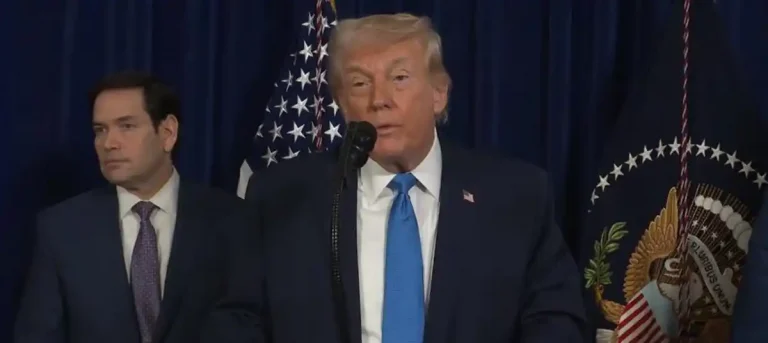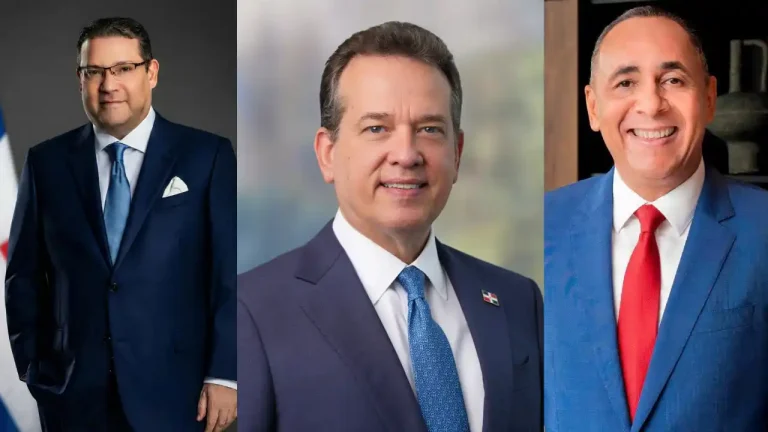¿Te gustaría disfrutar de tus películas y videos favoritos en la pantalla grande de tu televisor sin tener que lidiar con cables? ¡Tenemos la solución para ti! En esta guía, te explicaremos cómo conectar tu TV y PC sin cables a través de una red WiFi. Con esta conexión, podrás transmitir contenido multimedia desde tu PC a tu televisor de manera sencilla y sin complicaciones.
Paso 1: Requisitos para conectar tu TV y PC sin cables
Antes de comenzar, es importante que cuentes con los siguientes requisitos:
1.1 Tener una TV y un PC compatibles con WiFi
Para conectar tu TV y PC sin cables, necesitarás que ambos dispositivos cuenten con conectividad WiFi. Por lo general, la mayoría de los televisores y computadoras modernas cuentan con esta funcionalidad, pero es importante verificar que ambos dispositivos sean compatibles antes de continuar con la conexión.
1.2 Tener una red WiFi estable
Para asegurarte de que la conexión entre tu TV y PC sea estable y fluida, es necesario que cuentes con una red WiFi estable y rápida. Si tu red WiFi no es lo suficientemente rápida, es posible que experimentes interrupciones en la transmisión de video.
Paso 2: Conectando tu TV y PC por WiFi
Una vez que tengas los requisitos previos, es momento de conectar tu TV y PC por WiFi. Sigue estos pasos:
2.1 Conexión de la TV al WiFi
Para conectar tu televisor a la red WiFi, necesitarás seguir los siguientes pasos:
- Enciende tu televisor y navega al menú de configuración de red.
- Busca la opción «Conexión WiFi» o «Conexión inalámbrica» y selecciónala.
- Busca la red WiFi a la que deseas conectarte y selecciona «Conectar».
- Ingresa la contraseña de la red WiFi si se te solicita y espera a que la conexión se establezca.
2.2 Conexión del PC al WiFi
Para conectar tu PC a la red WiFi, sigue estos pasos:
- Enciende tu PC y abre el menú de configuración de red.
- Busca la opción «Conexión WiFi» o «Conexión inalámbrica» y selecciónala.
- Busca la red WiFi a la que deseas conectarte y selecciona «Conectar».
- Ingresa la contraseña de la red WiFi si se te solicita y espera a que la conexión se establezca.
2.3 Configuración del dispositivo de transmisión de la señal WiFi
Para transmitir la señal WiFi desde tu PC a tu televisor, necesitarás un dispositivo de transmisión de la señal WiFi. Existen varios dispositivos en el mercado, como el Chromecast de Google o el Fire TV Stick de Amazon. Una vez que tengas el dispositivo de transmisión, sigue las instrucciones del fabricante para configurarlo.
Paso 3: Transmitiendo la señal WiFi a la TV
Una vez que hayas configurado el dispositivo de transmisión de la señal WiFi, es momento de transmitir la señal desde tu PC a tu televisor. Para hacerlo, sigue estos pasos:
- Abre la aplicación o programa desde el cual deseas transmitir contenido multimedia.
- Busca el icono de transmisión o «Cast» y selecciónalo.
- Selecciona el dispositivo de transmisión de la señal WiFi que configuraste anteriormente.
- Comienza a reproducir el contenido multimedia y disfrútalo en tu televisor.
Paso 4: Configuración de la pantalla en el PC para la TV
Para asegurarte de que el contenido multimedia se reproduzca correctamente en tu televisor, es necesario que configures la pantalla de tu PC para que se ajuste a la resolución de tu televisor. Para hacerlo, sigue estos pasos:
- Abre el menú de configuración de pantalla en tu PC.
- Busca la opción de «Resolución» y selecciónala.
- Selecciona la resolución que coincida con la de tu televisor.
- Guarda los cambios y listo.
Conclusión
Conectar tu TV y PC sin cables a través de una red WiFi es una excelente manera de disfrutar de tu contenido multimedia favorito en la pantalla grande de tu televisor. Sigue estos sencillos pasos y estarás listo para transmitir todo tipo de contenido sin tener que lidiar con cables.
Preguntas frecuentes
3.1 ¿Necesito un dispositivo especial para conectar mi TV y PC por WiFi?
Sí, necesitarás un dispositivo de transmisión de la señal WiFi para poder conectar tu PC y TV sin cables. Existen varios dispositivos en el mercado, como el Chromecast de Google o el Fire TV Stick de Amazon.
3.2 ¿Puedo usar esta conexión para ver películas y videos de alta calidad?
Sí, siempre y cuando cuentes con una red WiFi rápida y estable, podrás disfrutar de contenido multimedia de alta calidad en tu televisor.
3.3 ¿Cómo puedo solucionar problemas de conexión WiFi?
Si estás experimentando problemas de conexión WiFi, te recomendamos que reinicies tu router y verifiques que estás dentro del rango de señal de la red WiFi. También puedes intentar conectarte a una red WiFi diferente para descartar problemas con tu red actual.
3.4 ¿Puedo conectar varios dispositivos a la misma red WiFi?
Sí, puedes conectar varios dispositivos a la misma red WiFi siempre y cuando tu router tenga suficiente ancho de banda para soportar la conexión de múltiples dispositivos.